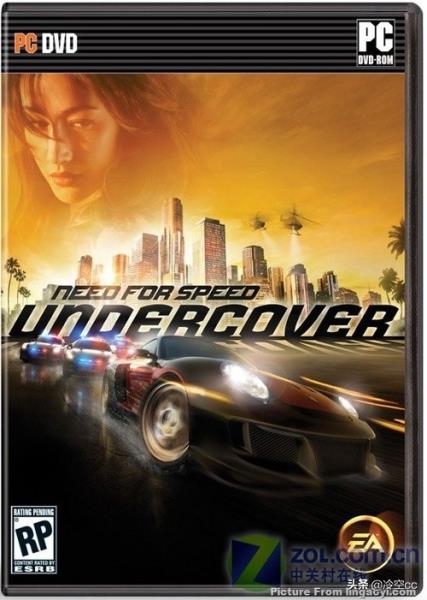电脑总是断网怎么回事(电脑时不时断网又恢复解决方法)
最近渣渣辉的电脑链接WIFI时经常会时不时断线,或者速度非常慢,但是插上网线则完全没有这个问题。经过一顿捣腾,成功把这个问题解决了,原来如此……接下来渣渣辉就把这个方法分享一下。
小编:渣渣辉,是兄弟就来关注我!
操作重点:修改无线网卡的网络连接频率范围。
一、在左下角的“开始”图标上,鼠标右键点击,然后在弹出的选择栏中,选择“设备管理器”。
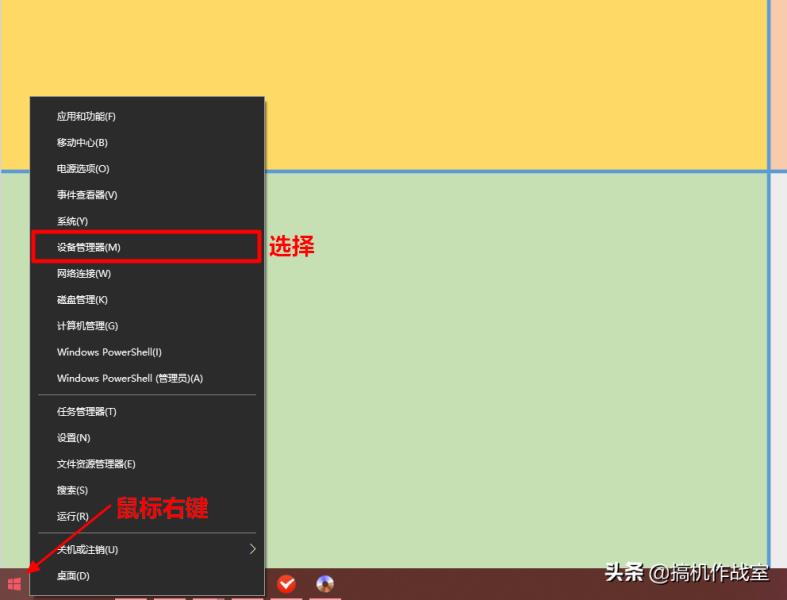
二、在打开的设备管理器中,点开“网络适配器”,然后在带有Wireless英文的无线网卡名称设备上,鼠标右键点击,弹出的选择栏中,选择“属性”。

三、在打开的无线网络属性中,切换到“高级”选项,然后在下方的属性一栏中,找到带有关键字802.11n、2.4GHz这个选项,点击;然后把右侧默认的“Auto”自动模式,改为“20 MHz”,之后点击底部的确定。

特别说明:不同型号的无线网卡,操作界面可能会有所不同,但主要是找到“802.11n”“2.4GHz”这些关键字,其他的都大同小异。
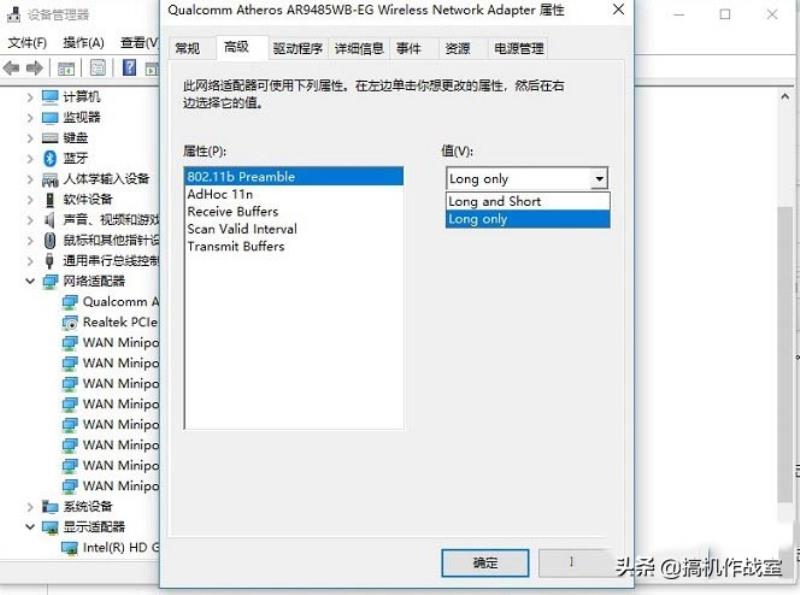
四、继续在属性一栏中找到HT Mode选项,然后在右侧的“值(V)”中选择HT Mode模式,点击确定保存。

五、接着点击“电源管理”选项,然后取消勾选“允许计算机关闭此设备以节约电源”,点击确定。

六、最后重启电脑设置生效,问题就解决了。
导致原因:主要是11ac规范的无线网卡和802.11n的路由器出现了兼容问题。遇到了电脑链接WIFI容易断线或者网速慢的机友可以尝试这个方法,可以尝试这个方法
免责声明:本文仅代表文章作者的个人观点,与本站无关。其原创性、真实性以及文中陈述文字和内容未经本站证实,对本文以及其中全部或者部分内容文字的真实性、完整性和原创性本站不作任何保证或承诺,请读者仅作参考,并自行核实相关内容。文章投诉邮箱:anhduc.ph@yahoo.com